Wie man Dokumente auf OneDrive in 2025 teilt
OneDrive ist Microsofts Cloud-Speicherlösung, die in das Microsoft 365-Ökosystem integriert ist und weltweit von über 250 Millionen Nutzern verwendet wird. Ob Sie an Geschäftsdokumenten zusammenarbeiten, Präsentationen mit Kunden teilen oder Berichte an Stakeholder verteilen - OneDrive bietet eine bequeme Möglichkeit, Dateien zu teilen.
Wie man Dokumente auf OneDrive teilt
Dieser umfassende Leitfaden führt Sie durch die Freigabefunktionen von OneDrive und stellt erweiterte Schutzoptionen mit Papermark vor, wenn Sie verbesserte Sicherheit für sensible Dokumente benötigen.
Schritt 1: Für OneDrive anmelden
Bevor Sie Dokumente teilen können, benötigen Sie Zugang zu OneDrive:
- Gehen Sie zu onedrive.live.com
- Klicken Sie auf "Registrieren" oder "OneDrive herunterladen"
- Erstellen Sie ein Microsoft-Konto oder melden Sie sich mit einem bestehenden an
- Wählen Sie Ihren OneDrive-Plan (kostenlose 5GB oder Microsoft 365-Abonnement)
- Schließen Sie den Einrichtungsprozess ab
Schritt 2: Dokumente hochladen und organisieren
Vor dem Teilen sollten Sie Ihre Dokumente hochladen und organisieren:
- Öffnen Sie OneDrive in Ihrem Webbrowser oder der Desktop-App
- Klicken Sie auf "Hochladen", um Ihre Dateien hinzuzufügen
- Wählen Sie die Dokumente aus, die Sie teilen möchten
- Organisieren Sie sie mit aussagekräftigen Namen zur einfachen Identifizierung
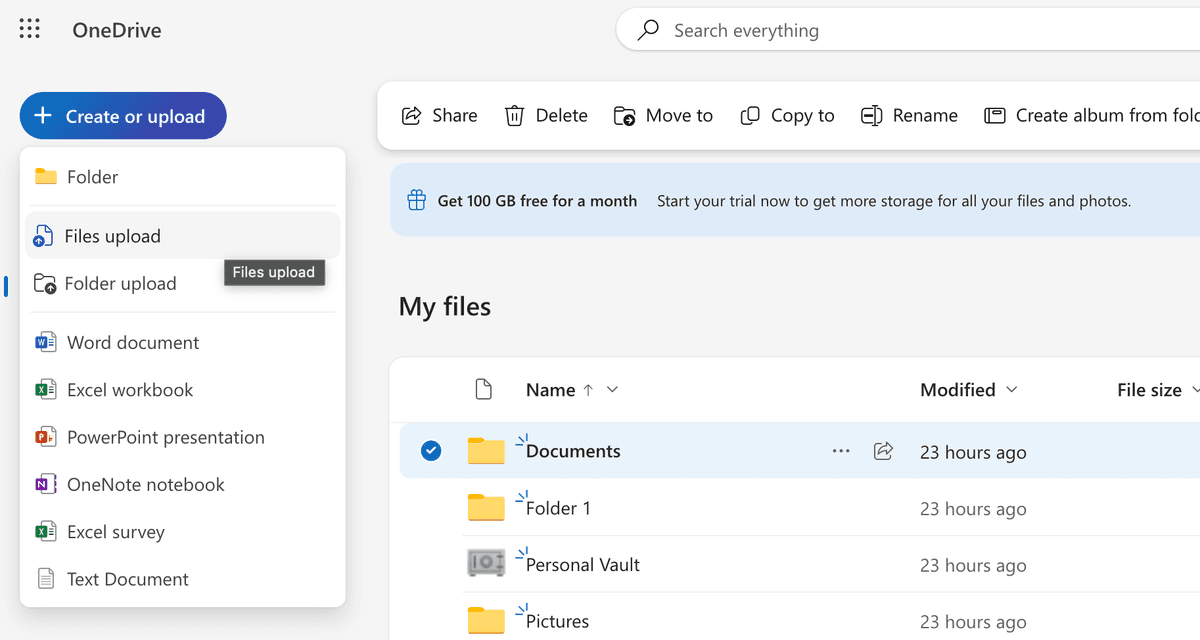
Schritt 3: Bestimmten Personen Zugriff gewähren
Für sicheres Teilen mit bestimmten Personen:
- Rechtsklicken Sie auf die Datei oder das Dokument, das Sie teilen möchten
- Wählen Sie "Teilen" aus dem Kontextmenü
- Geben Sie die E-Mail-Adressen der Empfänger ein
- Wählen Sie die entsprechende Berechtigungsstufe:
- Kann anzeigen: Empfänger können nur ansehen und herunterladen
- Kann bearbeiten: Empfänger können ändern, löschen und teilen
- Kann überprüfen: Empfänger können Kommentare und Vorschläge hinzufügen
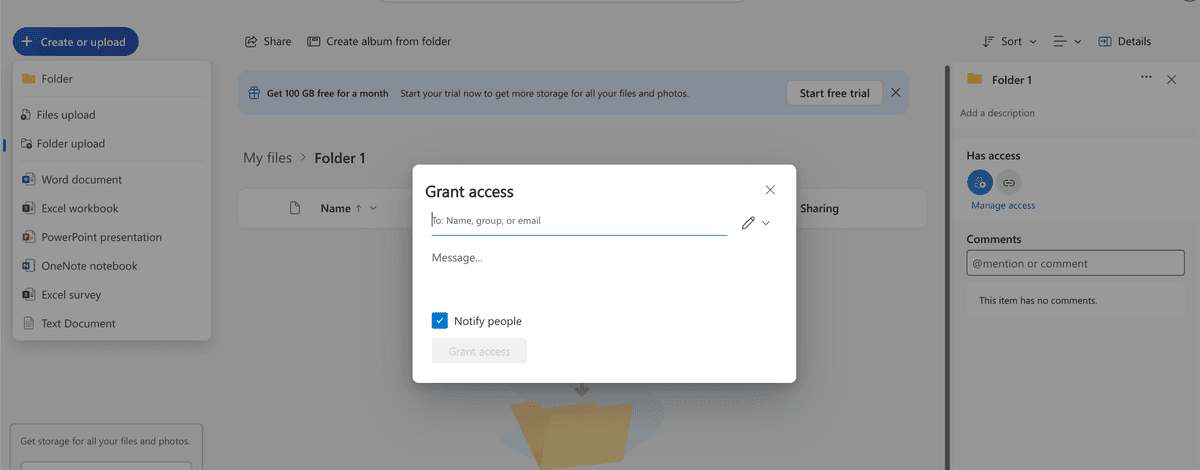
Schritt 4: Dokumentfreigabeoptionen konfigurieren
Für mehr Kontrolle über freigegebene Dokumente:
- Rechtsklick auf das Dokument
- Wähle "Freigeben" und dann "Erweitert"
- Konfiguriere zusätzliche Einstellungen:
- Setze Ablaufdaten für den Zugriff
- Fordere Passwortschutz an
- Kontrolliere, ob Empfänger mit anderen teilen können
- Aktiviere oder deaktiviere Download-Berechtigungen
Für detaillierte Anleitungen zur Freigabe für externe Benutzer, siehe unseren Leitfaden wie man OneDrive-Ordner mit externen Benutzern teilt.
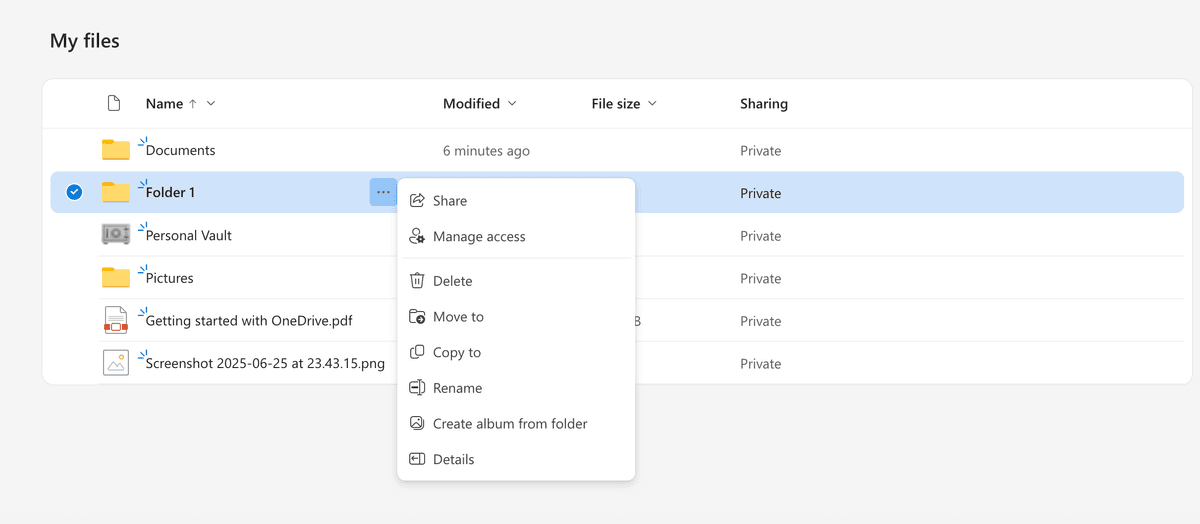
Schritt 5: Einen Freigabelink erstellen
Für breitere Freigabe ohne spezifische E-Mail-Adressen:
- Rechtsklick auf die Datei oder das Dokument
- Wähle "Freigeben" und dann "Link kopieren"
- OneDrive generiert einen teilbaren Link
- Konfiguriere die Link-Einstellungen vor dem Teilen
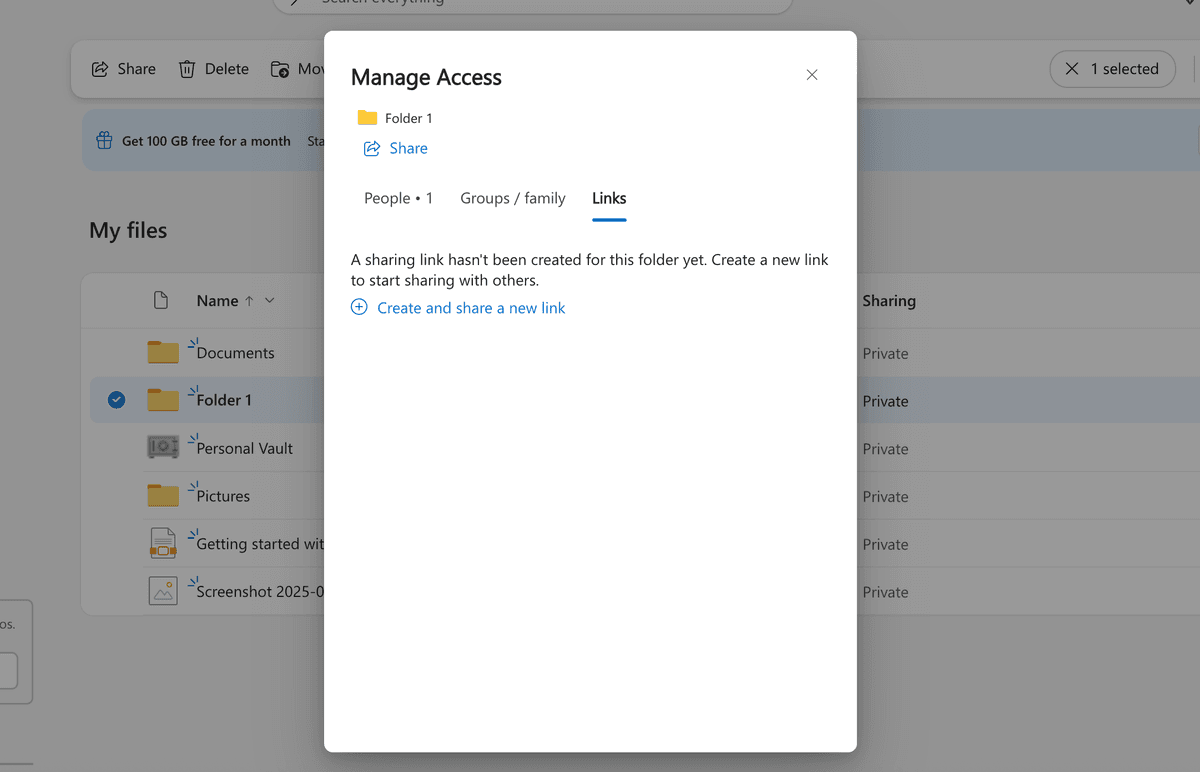
Schritt 6: Link-Einstellungen anpassen
Richte deinen Freigabelink mit passenden Berechtigungen ein:
- Klicke auf "Link-Einstellungen" nach der Erstellung des Links
- Wähle aus diesen Optionen:
- Jeder mit dem Link: Am wenigsten restriktiv, jeder kann zugreifen
- Personen in deiner Organisation: Nur interne Benutzer können zugreifen
- Personen mit bestehendem Zugriff: Nur diejenigen, denen bereits Zugriff gewährt wurde
- Lege Berechtigungsstufen fest (Anzeigen, Bearbeiten, Überprüfen)
- Konfiguriere zusätzliche Einschränkungen:
- Setze Ablaufdaten
- Fordere Passwortschutz an
- Blockiere Downloads
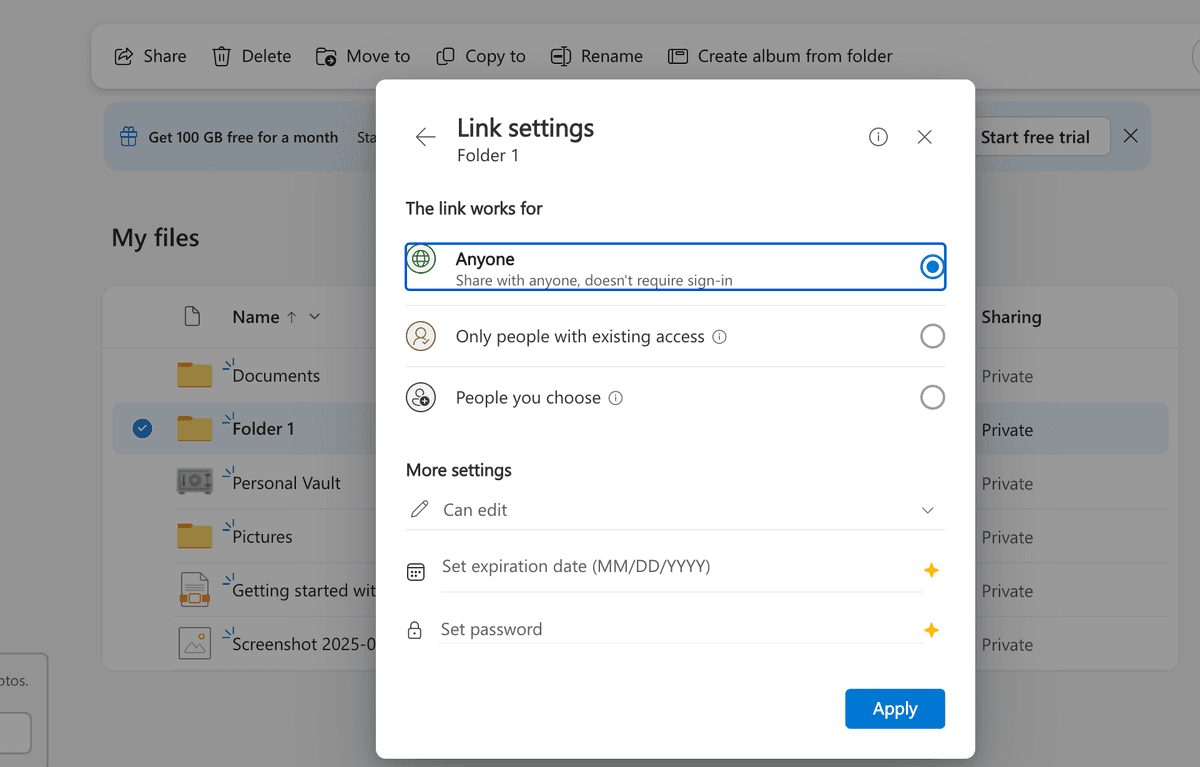
Wichtige Einschränkungen der OneDrive-Sicherheit
Obwohl OneDrive grundlegende Freigabefunktionen bietet, hat es mehrere Sicherheitseinschränkungen. Der Plattform fehlen fortschrittliche Funktionen wie dynamische Wasserzeichen, was bedeutet, dass Empfänger Screenshots machen oder deine Dokumente weiterleiten können, ohne Spuren zu hinterlassen. OneDrives Analysen sind auch auf grundlegende Dateizugriffsverfolgung beschränkt, ohne detaillierte seitenspezifische Engagement-Daten.
Für eine umfassende Analyse der Sicherheitsfunktionen von OneDrive, lesen Sie unseren detaillierten Leitfaden zu ist OneDrive sicher.
Die Link-Sicherheit ist ein weiteres Problem - während Sie Ablaufdaten und Passwörter festlegen können, können Sie nicht nachverfolgen, wer tatsächlich die Inhalte ansieht oder wann sie darauf zugreifen. Dies erschwert die Überwachung der Dokumentinteraktion, besonders für externe Stakeholder wie Investoren oder Kunden.
Schließlich sind die Audit-Funktionen von OneDrive auf Microsoft 365 Business-Konten beschränkt und bieten nur grundlegende Aktivitätsprotokolle. Für Organisationen, die umfassende Dokumentensicherheit und Analysen benötigen, erfordern diese Einschränkungen oft zusätzliche Sicherheitsebenen. Erfahren Sie mehr über die OneDrive-Analysefunktionen und ihre Einschränkungen.
Dateien sicher versenden
| Sicherheitsfunktion | OneDrive | Papermark |
|---|---|---|
| Zugriffskontrolle | Grundlegende Berechtigungen (Ansicht/Bearbeitung) | Granulare Kontrollen mit mehreren Authentifizierungsebenen |
| Wasserzeichen | ❌ | Dynamische, betrachter-spezifische Wasserzeichen |
| Link-Sicherheit | Grundlegende Passwort- und Ablaufeinstellungen | Erweiterter Schutz mit IP-Beschränkungen und detaillierter Nachverfolgung |
| Seitenbasierte Analytik | ❌ | Detaillierte Engagement-Verfolgung und Echtzeit-Analytik |
| Externe Nachverfolgung | Beschränkt auf Microsoft-Konten | Vollständige Nachverfolgung und Analytik externer Betrachter |
| Prüfprotokoll | Grundlegende Aktivitätsprotokolle (nur Business-Konten) | Umfassende Prüfprotokolle mit exportierbaren Berichten |
Fazit
OneDrive bietet eine solide Grundlage für die Dokumentenfreigabe innerhalb des Microsoft-Ökosystems, aber Organisationen, die mit sensiblen Informationen umgehen, benötigen oft zusätzliche Sicherheitsmaßnahmen. Papermark ergänzt OneDrive durch erweiterte Sicherheitsfunktionen, detaillierte Analysen und umfassende Dokumentenkontrolle. Ob Sie vertrauliche Geschäftsdokumente teilen oder regulatorische Compliance einhalten müssen, die Wahl der richtigen Sicherheitsfunktionen ist entscheidend für den Schutz Ihrer Informationen.